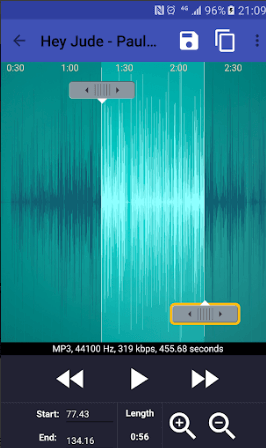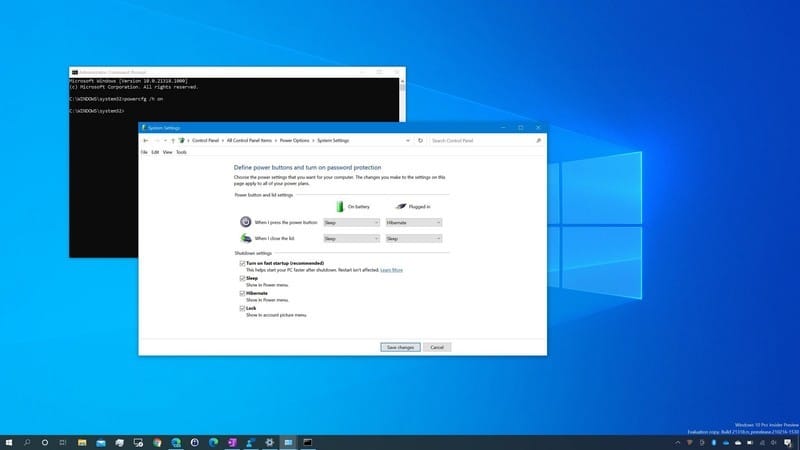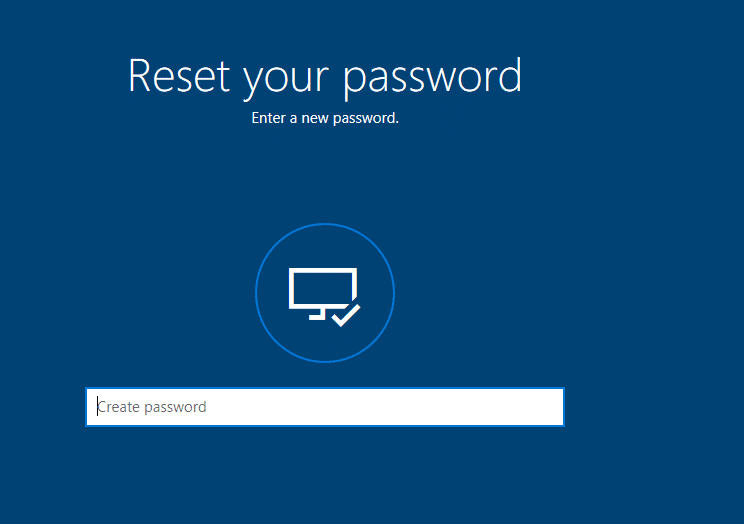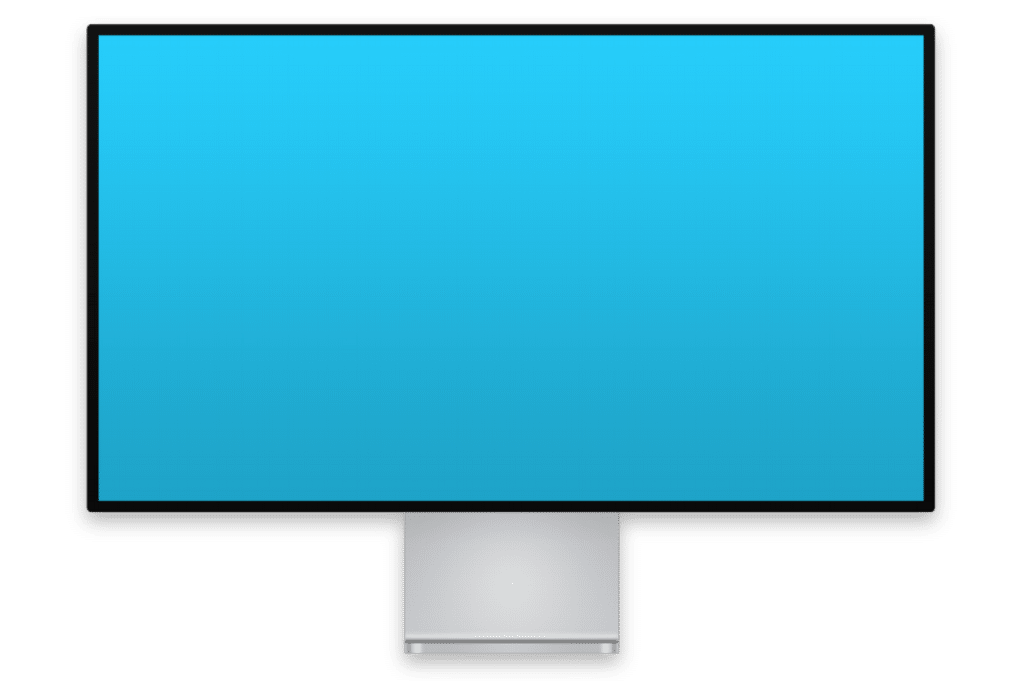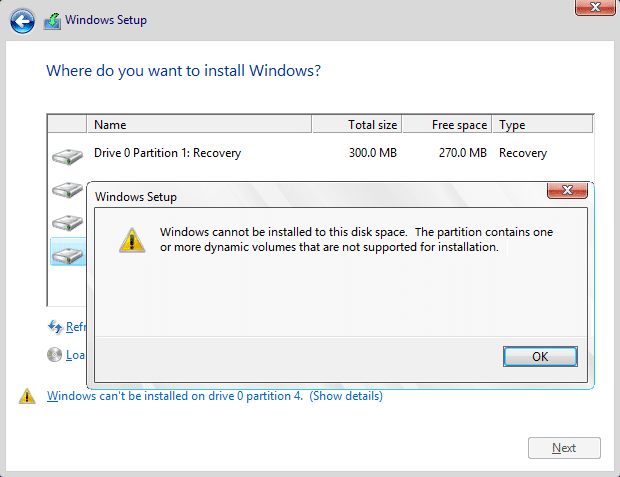
修复 Windows 无法安装在驱动器 0 上的问题:如果您尝试在电脑上安装 Windows 10 或 Windows 8,您可能会收到错误消息“Windows 无法安装在磁盘 # 分区 # 上”。此外,如果继续并单击“下一步”,您将再次收到另一条“Windows 无法安装到所选位置”错误消息,并且安装将关闭。简而言之,由于此错误消息,您将无法安装 Windows。
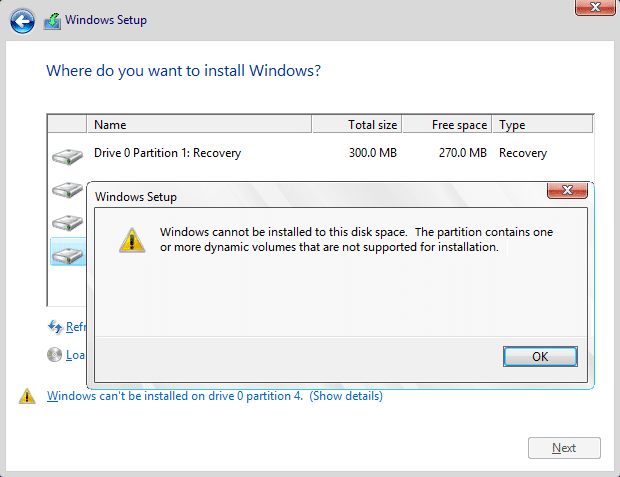
现在的硬盘有两种不同的分区系统,即MBR(主引导记录)和GPT(GUID分区表)。要在硬盘上安装Windows,必须事先选择正确的分区系统,例如,如果您的计算机以Legacy BIOS启动,则必须使用MBR分区系统,如果以UEFI模式启动,则必须使用系统GPT分区。应该使用。因此,不浪费任何时间,让我们看看如何借助下面给出的故障排除指南来修复 Windows 无法安装到驱动器 0 错误。
方法 1:更改启动选项
1. 关闭笔记本电脑,然后同时打开按 F2、DEL 或 F12(取决于您的制造商)输入BIOS 设置。
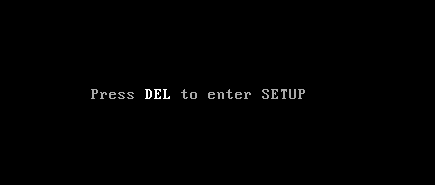
2.在BIOS设置中,找到启动选项,然后找到UEFI/BIOS 启动模式。
3.现在选择任意传统 UEFI取决于您的硬盘。如果你有一个GPT分区选择UEFI如果你有膜生物反应器 划分选择向后兼容 BIOS。
4.保存更改然后退出BIOS。
方法2:将GPT转换为MBR
使用:这将擦除硬盘上的所有数据,请在继续此步骤之前备份数据。
1. 从安装介质启动,然后单击安装。
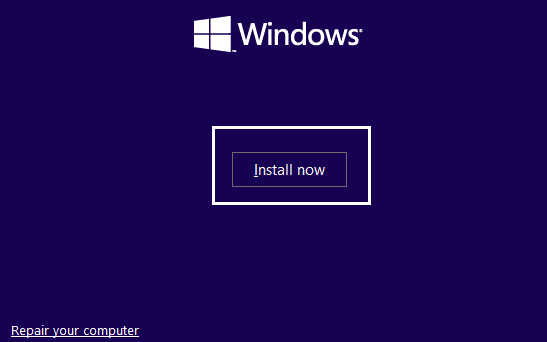
2. 现在在下一个屏幕上按Shift + F10打开系统提示。
3. 在 cmd 中键入以下命令,并在每条命令后按 Enter 键:
diskpart list disk select disk 0 (Note: Change the number 0 according to the disk you want to convert) convert mbr exit
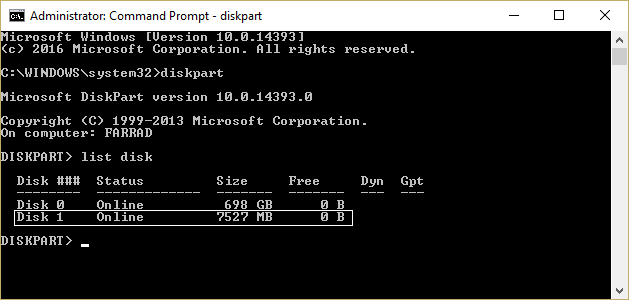
4.现在磁盘将成为MBR分区,您可以继续安装。
方法三:彻底缓解分区
使用:请确保在继续之前备份所有数据,因为这将完全删除您的所有数据。
1.从安装介质启动,然后单击安装在电脑上。
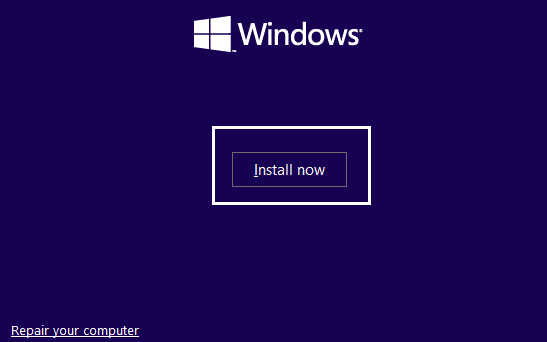
2. 现在,在下一个屏幕上,按 Shift + F10 打开命令提示符。
3.键入以下命令并在每一条命令后按 Enter 键:
diskpart list disk select disk 0 (Note: Change the number 0 according to the disk you want to convert) clean exit
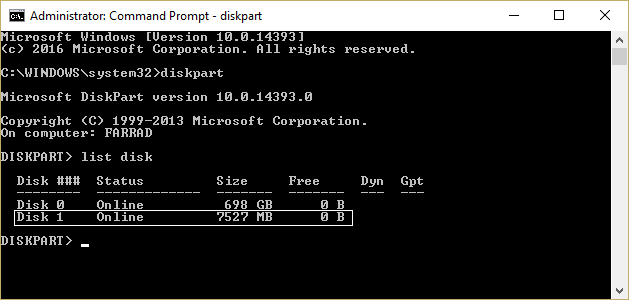
4.这将清除所有数据,然后您可以继续安装。
。
这就是你所完成的全部修复 Windows 无法安装在驱动器 0 上的问题但如果您对本指南仍有任何疑问,请随时在评论部分提问。